

নমস্কার, এইটি আমার ৪র্থ পর্ব, আসুন আজ ফটোশপে কী ভাবে লাইটিং এফেক্ট তৈরী করা যায় তা শিখি, কারন এখনতো চারিদিকে শুধু বিয়ে ও বিভিন্ন ধরনের পার্ব্বণ, তাই লাইটিং এনিমেশন শিখলে ভালই লাগবে, কী বলেন ?
১. যাকগিয়ে, আসুন এখন শুরু করি, প্রথমেই ফটোশপ ওপেন করে আমার মতন একটা ইমেজ নিন অথবা, যে কোন একটি ইমেজের ছবি একে নিন এবং CTRL+J চেপে এর একটা duplicate copy- তৈরী করুন, নীচের ছবি দেখুন,
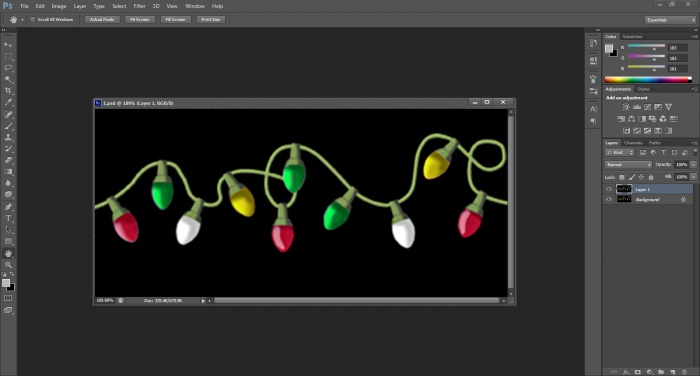
২. এবারে একটি নতুন লেয়ার তৈরী করে লেয়ারের নামের উপরে ডাবল ক্লীক করে লেয়ারটির নাম " red"- দিয়ে দিন, এবং ব্রাশ টুল সিলেক্ট করে ব্রাশের হার্ডনেস ৫০ করে দিন,
এবারে, ফোরগ্রাউন্ড কালার লাল(red) রেখে ব্রাশ দিয়ে লাল রঙের Bulb গুলিতে গোল-গোল করে (ব্রাশ সাইজ ১২ থেকে ১৪ বা আপনার ইচ্ছে মতন রেখে)- দাগ দিয়ে দিন,
আবার, একই পদ্ধতিতে অন্য একটি নতুন লেয়ার নিয়ে green নাম দিয়ে সবুজ bulb-গুলিতে ও yellow- নাম দিয়ে অন্য একটি লেয়ারে হলুদ রঙ করে দিন, এরপর, red লেখা লেয়ারটি সিলেক্ট করে লেয়ারের নামের পাশের খালি জায়গায় ডাবল ক্লীক করুন ও layer style-এর যে প্যানেলটি আসবে তাতে outer glow সিলেক্ট করে technique-এর জায়গায় precise-করে স্প্রেড-এ 7 এবং সাইজের স্থানে ১৪ করুন ও কালার box-এ লাল রঙ করে OK- করুন,
তারপর red লেখা লেয়ারে রাইট ক্লিল করে copy layer style-এ ক্লীক করে উপরের green লেখা layer-এ রাইট ক্লীক করে paste layer style- করে দিন এবং green লেখা layer-টিতে ডাবল ক্লীক করে layer style প্যানেলে outer glow সিলেক্ট রেখে কালার box টিতে সবুজ রঙ করে (অন্য সব সেটিংস একই রেখে) OK- করুন I ঠিক একই ভাবে yellow লেখা layer-টিতেও তাই করুন, শুধু এই ক্ষেত্রে কালার box-টিতে হলুদ রঙ ভরে দেবেন (নীচের ছবি দেখুন),
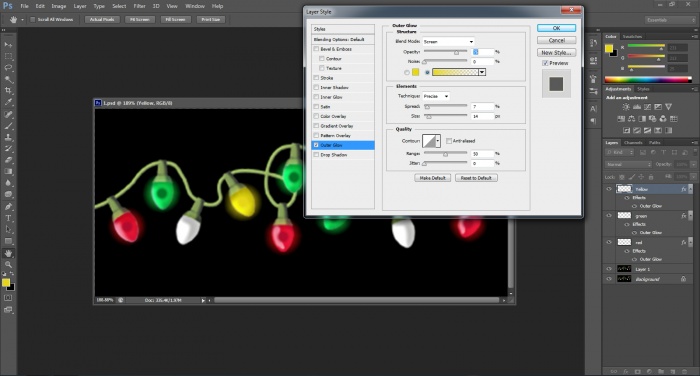
৩.এখন, window মেনুতে গিয়ে timeline-এ ক্লীক করে timeline এনে তাতে create frame লেখাটাতে ক্লীক করুন ও উপরের layer দুইটির পাশের চোখ দুটো বন্ধ করে দিন(নীচের ছবি দেখুন),

৪.এবারে, timeline-এর নীচে ডানদিক থেকে ২নং বাটনটি (duplicates selected frames)-এ ক্লীক করে green- লেখা layer-টির পাশের চোখটি খুলে দিয়ে red- লেখা layer-টির চোখটা বন্ধ করে দিন (নীচের ছবি দেখুন),

৫.একইভাবে, অপর একটি layer- নিয়ে একই কাজ করুন, শুধু এ'ক্ষেত্রে yellow লেখা layer-এর চোখ খুলে দিয়ে red ও green- লেখা layer-এর চোখ বন্ধ করে দিন (নীচের ছবি দেখুন),

৬.সবশেষে, timeline-এর layer-৩-টিকে ctrl চেপে সিলেক্ট করে 0 sec-এর স্থানে 0.2 sec.- করে দিন এবং layer box- গুলির নীচের ছোট্ট arrow চিন্হে ক্লীক করে once- এর স্থানে forever- করে দিন এবং space bar-এ ক্লীক করে play- দেখুন ও দেখা হলে আবার space bar-এ ক্লীক করে stop- করুন I সব কিছু ঠিক থাকলে ফাইল মেনুতে গিয়ে save for web-এ ক্লীক করে ছবিতে দেখানো সেটিংস রেখে Save-এ ক্লীক করুন ও আপনার পছন্দ- মতন স্থানে যে কোন একটি নাম দিয়ে save করুন এবং enjoy- করুন লাইটিং এনিমেশন,

নীচে আমারই তৈরী করা একটি স্যাম্পল GIF এনিমেশন দিলাম- কেমন হয়েছে জানালে অত্যন্ত খুশী হব,

পরিশেষে, জানাই tutorial-টি একটু বেশী লম্বা হয়ে গেলো, কারন, আমি আপনাদের বুঝতে যাতে অসুবিধা না হয় তার জন্য details-এ লিখলাম, তবে অ্যানিমেশন-টি করে দেখবেন একদমই সোজা কাজ I যদি ভালো লাগে টিউমেন্ট করে জানাবেন এবং সবাই ভালো থাকুন জানিয়ে আজ তবে শেষ করছি, নমস্কার,
আমি ধীমান কর। বিশ্বের সর্ববৃহৎ বিজ্ঞান ও প্রযুক্তির সৌশল নেটওয়ার্ক - টেকটিউনস এ আমি 8 বছর 10 মাস যাবৎ যুক্ত আছি। টেকটিউনস আমি এ পর্যন্ত 17 টি টিউন ও 65 টি টিউমেন্ট করেছি। টেকটিউনসে আমার 1 ফলোয়ার আছে এবং আমি টেকটিউনসে 0 টিউনারকে ফলো করি।
nice